Windows 10-skapare uppdaterar funktionsfokus: felsökare
Sedan Microsoft släppte Windows 10 har Microsoft gjort detlångsamt flytta objekt från den gamla kontrollpanelen till appen Inställningar. En av de nyligen tillagda kontrollpanelen, börjar med build 15019, är felsökningsverktyget. Det hjälper dig att fixa olika hårdvara, tjänster och program som inte fungerar korrekt.
När Windows 10 Creators Update släpps tillallmänheten (förväntas i april), kommer du att hitta de flesta av dessa verktyg i den moderna Windows-inställningsappen. Här är en titt på var du hittar felsökningsavsnittet och hur du kör dem.
Windows 10 Creators uppdaterar felsökningsverktyg
Gå till för att öppna felsökningsverktygen Inställningar> Uppdatering och säkerhet> Felsökning.

Här är en titt på felsökare som ingår i build 15025:
- Internetanslutningar: Lös problem med anslutning till Internet eller webbplatser.
- Spela ljud: Lös problem med att spela ljud.
- Skrivare: Hitta och fixa problem med skrivaren.
- Windows uppdatering: Lös problem som hindrar dig från att uppdatera Windows.
- Blåskärm: Felsök fel som får Windows att stoppa eller starta om oväntat - BSOD eller GSOD.
- Blåtand: Hitta och åtgärda problem med Bluetooth-enheter.
- Hårdvara och enheter: Hitta och åtgärda problem med hårdvara.
- Hemgrupp: Åtgärda problem med att visa dator eller delade filer i en hemgrupp.
- Inkommande anslutningar: Åtgärda problem med inkommande datoranslutningar och Windows-brandväggen.
- Tangentbord: Hitta och åtgärda problem med datorns tangentbordsinställningar.
- Nätverksadapter: Åtgärda problem med trådlösa och andra nätverkskort.
- Kraft: Åtgärda problem med datorns ströminställningar för att spara ström och förlänga batteriets livslängd.
- Program Kompatibilitetsfelsökare: Åtgärda problem med att köra gamla program på den här versionen av Windows.
- Inspelning av ljud: Åtgärda problem med att spela in ljud på din dator.
- Sökning och indexering: Hitta och åtgärda problem relaterade till Windows Search.
- Delade mappar: Åtgärda problem med åtkomst till filer och mappar på andra datorer i ditt nätverk.
- Tal: Ställ in Microsoft som används med din dator för att arbeta med program som Cortana och Skype.
- Videouppspelning: Hitta och åtgärda problem med att spela filmer, tv och videofiler.
- Windows Store-appar: Felsök problem som kan förhindra att Windows Store-appar fungerar korrekt.
Kör Windows-felsökare
Välj den felsökare du behöver och klicka på knappen för att köra den. Följ sedan instruktionerna från felsökningsguiderna som dyker upp.
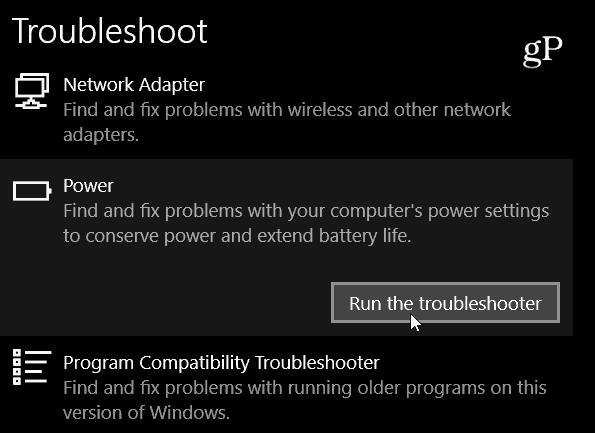
Här är ett exempel på att köra Powerfelsökare. I likhet med den äldre versionen kan du få det att fixa ett problem automatiskt och ge detaljerad information om ett problem och du kan skriva ut det om du vill.

Om du kör en äldre version av Windows 10 (eller Windows 8 eller 7) kan du fortfarande få åtkomst till felsökarna genom att öppna Kontrollpanelen och välja ikonen Felsökning.
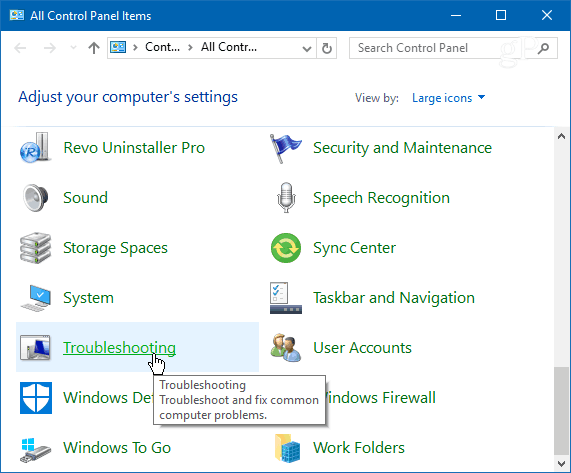
Sedan kan du gå igenom och hitta rätt felsökningsverktyg för problemet du har och arbeta igenom guiden.
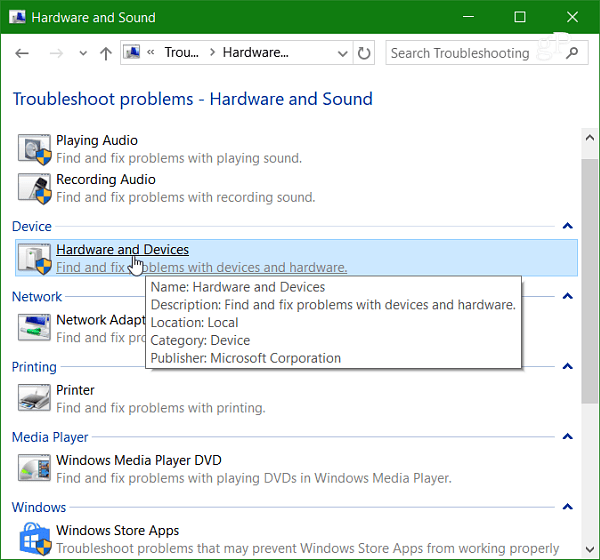
Beroende på vilket problem du har med dinsystemet är det här ett bra ställe att börja, men enligt min erfarenhet är det inte en trollstav för att lösa komplexa problem. Dessa felsökare är mer inriktade på att lösa grundläggande problem. Det är ändå trevligt att se att Microsoft flyttar verktyg som dessa till en central och modern och ren plats. Jämfört med den äldre versionen är det mycket lättare att hitta verktyget du behöver.
Så börja här när din Windows 10-enhet äragerar och om du fortfarande inte verkar få saker att fungera korrekt, hoppa i våra Windows 10-forum. Vi har en kunnig gemenskap där - inklusive oss författare som kommer att försöka hjälpa dig.










Lämna en kommentar